
Googleは、Chromebookのストレージ、RAM、CPU、その他の仕様を簡単に確認する方法を提供していません。ただし、従来のコンピュータオペレーティングシステムの場合と同じように、これらすべての情報を掘り下げることは可能です。
関連: Linux用のChromebookを購入する際に留意すべき4つのこと
Chromebookのアップグレードを検討していて、使用しているハードウェアの量を知りたい場合は、仕様が重要です。ここで取り上げる手法は、ARMまたはIntel CPUを使用しているかどうかも示します。これは、使用している場合に重要です。 Chromebookに完全なLinuxシステムをインストールする 。
利用可能なストレージを確認する
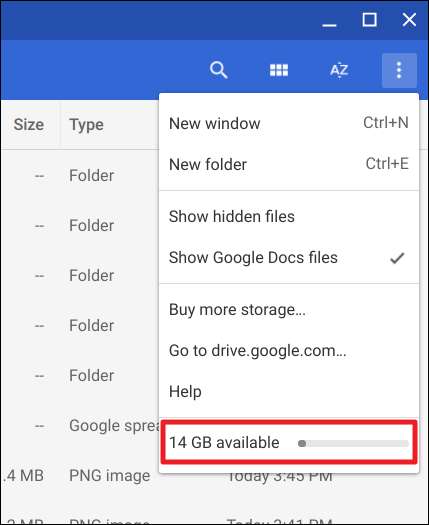
Chrome OSデバイスで利用可能なローカルストレージの量を表示するには、「ファイル」アプリを開いてメニューボタンをクリックします。残りのローカルストレージスペースの量を示すメーターが表示されます。あなたはできる スペースを解放する ダウンロードフォルダからファイルを削除し、キャッシュをクリアします。
メモリ、CPU、ネットワークの使用状況を表示する
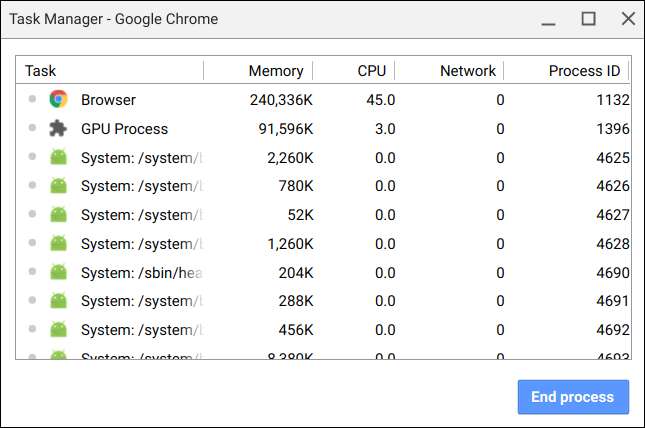
Chromeには、ChromeOSにも独自のタスクマネージャーがあります。使用するには、Chromeウィンドウを開きます。メニューボタンをクリックし、[その他のツール]をポイントして、[タスクマネージャー]オプションを選択します。タスクマネージャーは、さまざまなWebページ、ブラウザー拡張機能、およびアプリが使用しているメモリ、CPU、およびネットワークアクティビティの量を示します。
システムページを使用する
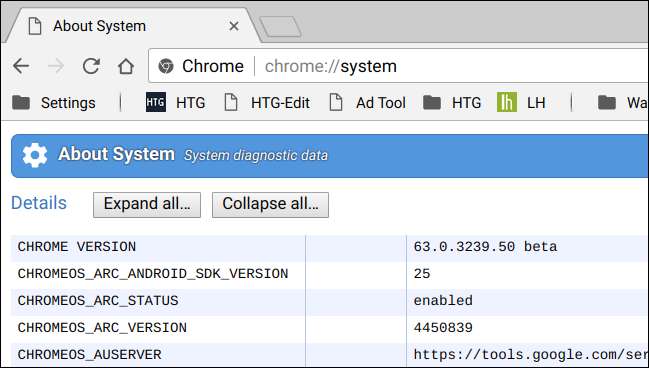
Chrome OSには、システム情報を表示する特別なページがあります。それを見つけるために余分なものをインストールする必要はありません。残念ながら、この機能は最もユーザーフレンドリーなインターフェースを提供していません。
このインターフェースを見つけるには、Chromeのアドレスバーに「chrome:// system」と入力して、Enterキーを押します。 (このページはWindows、Mac、またはLinuxでも開くことができますが、Chromeではシステム情報がそれほど多く表示されません。)
ここに記載されている情報の多くは、ほとんどの人が必要としているものよりも技術的なものですが、Chrome OSのリリースバージョン、デバイスのCPU、ディスク使用量、ハードウェアプラットフォーム、ネットワーク接続情報に関する詳細情報を確認できます。
ネットワーク接続の詳細を調べる
Chromebookのネットワーク接続情報(現在のIPアドレスやMACアドレス、ルーターのIPアドレスなど)を知る必要がある場合は、まず[設定]ページを開きます。そこにたどり着く最も簡単な方法は、通知領域をクリックしてから、歯車の形をした「設定」アイコンを選択することです。
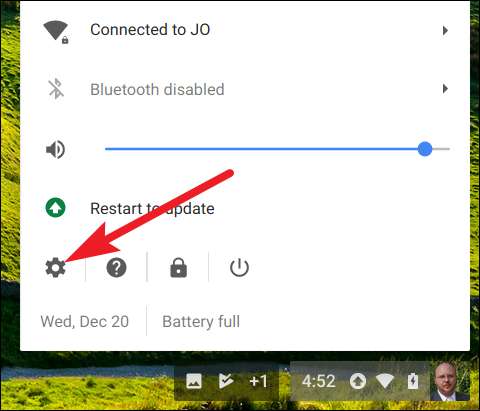
[設定]ウィンドウの上部にある[ネットワーク]セクションでネットワーク接続の名前をクリックし、リストで接続名をクリックします。 IPアドレスはメインページに表示されます。
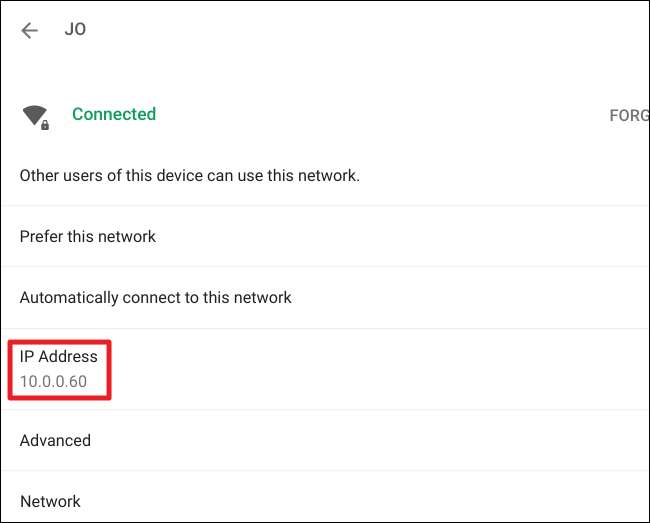
「詳細」セクションを展開して、MACアドレス、SSID、信号強度などの詳細を表示します。
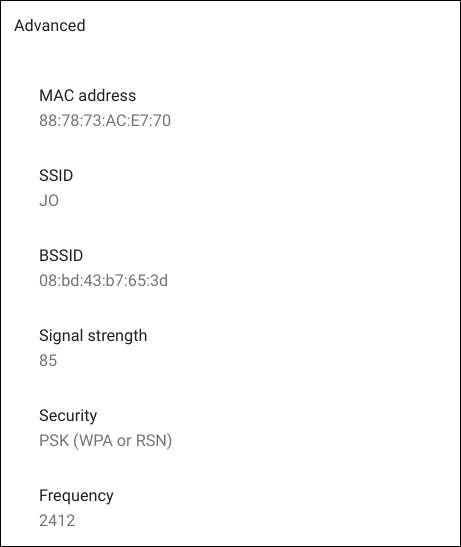
[ネットワーク]セクションを展開して、ルーティングプレフィックス(サブネットマスク)、ゲートウェイ(ルーターアドレス)、DNSサーバーアドレスなどの詳細を表示します。
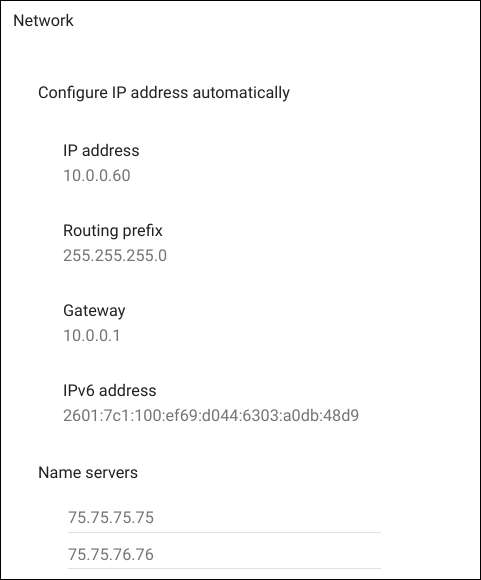
リカバリユーティリティでChromebookの名前を探す
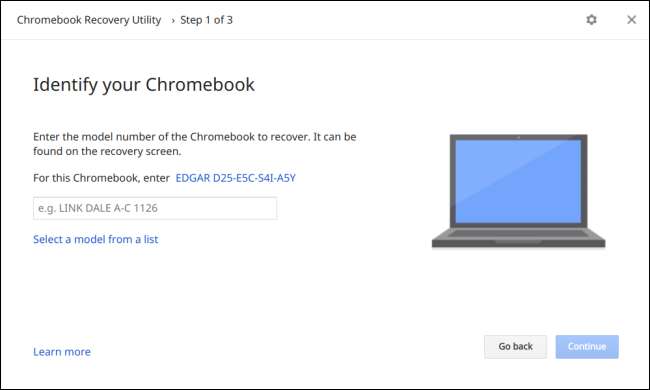
関連: Chromebookを出荷時設定にリセットする方法(起動しない場合でも)
Googleは Chromebookリカバリユーティリティ Chromebookにインストールできます。このアプリをインストールして起動します。このユーティリティは主に、次の目的で使用できるリカバリメディアを作成するために設計されています。 Chromebookのオペレーティングシステムが破損した場合は復元する 。ただし、アプリの最初のページ([開始]ボタンをクリックした後]には、Chromebookの正確なモデル名が表示され、よりユーザーフレンドリーな名前と照合できます。その後、このChromebook名をGoogleで検索できます。必要に応じて、より多くの情報。
システム情報アプリをインストールする
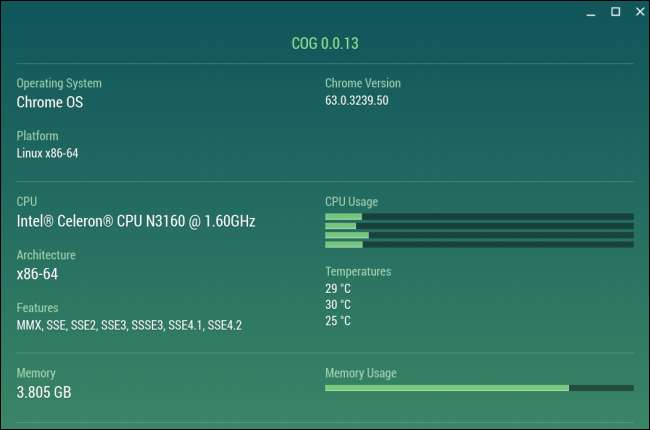
GoogleはさまざまなシステムAPIをChromeOSに追加したため、シンプルなアプリでシステム情報を読み取って表示できます。 Chromebookのハードウェアを気にする必要がないため、Googleはオペレーティングシステムにこのようなインターフェースを含めていません。これらのアプリは、 システム情報ユーティリティはWindowsで実行します 。
たとえば、インストールできます コグ 、Googleの従業員であるFrançoisBeaufortによって作成されたシステム情報ユーティリティ。
Cogには、CPUの名前とアーキテクチャ、現在のシステムのCPU使用率、システムのRAMの合計量、残りのメモリの量、ネットワーク接続情報、ディスプレイの仕様、その他いくつかの詳細が表示されます。アプリがChromeOSから取得して表示できる情報は非常に多いため、他のアプリも同様に機能します。
必要に応じて、Chromebookの正確なモデル名を見つけた後、簡単なGoogle検索でより詳細なハードウェア仕様を見つけることができます。
画像クレジット: Flickrのllcatta86dotcom







